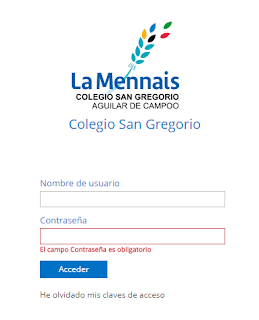QUEREMOS CONTAR CON VOSOTROS
- Bienvenidos / Welcome
- Science Year 5
- Kidblog 5ºA
- English Year 5
- Tutoría Year 5
- Stopmotion Project - Game
- Portfolio Year 2
- e-Twinning Year 5
- Scratch
- English E. I.
- Arts & Crafts (EI)
- Science Year 6
- English Year 6
- Tutoría Year 6
- Phonics
- The Dreaming corner
- Proyecto Micológico
- Proyecto: English Speaking Countries
- Sección Bilingüe SG
- SG Proyectos Europeos
- Aprendizaje Cooperatvio
- Formación sobre PBL en SG
- Formación Impartida
- #CooperaMOOC
- Publicaciones
- Nuestros sitios
- Un blog sobre Mi PLE
- Mi Portafolio Docente
- Página principal
martes, 26 de septiembre de 2017
Reunión con familias 5ºB Educación Primaria
BIENVENIDOS A UN NUEVO CURSO,
QUEREMOS CONTAR CON VOSOTROS
QUEREMOS CONTAR CON VOSOTROS
lunes, 11 de septiembre de 2017
Primeros pasos con Microsoft Educación
Desde el pasado curso 16-17, desde el colegio se ha instalado el trabajo de forma digital desde la herramientas que nos ofrece Microsoft para educación. Por su trabajo y esfuerzo este año ha sido designado como Microsoft Showcase.
Dentro de este trabajo supone que:
- Tenemos una cuenta de correo electrónico educativo con Microsoft Educación.
- Tenemos acceso al portal de Microsoft que nos ofrece un montón de herramientas para trabajar online.
- Tendremos esas mismas herramientas descargadas en nuestro portátil para poder trabajar offline sin necesidad de conectarnos más que para sincronizar.
Para comenzar vamos a actualizar los datos de la cuenta que ya nos han creado desde el colegio. Para ello:
- Nos dirigiremos a la web: http://portal.office.com
- Introduce tu correo electrónico del colegio todas las cuentas son iguales:
- nombre1erapellido2ºapellido@menesianosaguilar.onmicrosoft.com
- Contraseña: Port@l2017.
- Una vez que hayas puesto esto, entrarás y lo primero que te solicitará será una nueva contraseña que constará de:
- Al menos 8 caracteres.
- Números, letras y símbolos.
- Mayúsculas y minúsculas.
- Tan pronto como la hayas puesto por favor apúntala, al principio no te será fácil recordarla.
- Una vez dentro vamos a descargar Office 2016 para nuestro portátil. Para ello:
- Pincha en la esquina superior derecha Office 2016.
- Se descargará un Setup en la parte izquierda inferior.
- Ejecuta y deja que poco a poco se vaya instalando.

- Ahora tendrás que registrar el Office con tu cuenta de correo educativa.
- También vamos a descargar varios complementos que necesitamos para el trabajo del aula:
Obtener la MAC de nuestros dispositivos
- Para comenzar a trabajar con nuestros dispositivos móviles es necesario obtener un número que se llama Dirección MAC:
- Paso 1: Escribimos CMD.
- Paso 2: Pinchamos en Símbolo Sistema.
- Paso 3: Escribimos GET MAC.
Comenzamos en Educamos
Este año la mayor parte de los contenidos del aula les vamos a trabajar desde los recursos que nos ofrece la plataforma EDUCAMOS. Dentro de dicha plataforma nuestro colegio tiene un apartado especial para llegar al mismo necesitarás utilizar la siguiente dirección:
Para acceder por primera vez necesitarás incluir un usuario y una contraseña que tu profesor te va a facilitar.
Lo primero que la plataforma te pedirá será que pongas de nuevo un usuario y una clave (ESTAS SERÁN LAS QUE VAYAS A UTILIZAR SIEMPRE, por lo tanto apúntalas para que no se te olviden).
- USUARIO: nombre.apellido
- CONTRASEÑA: utiliza la misma del portal de Microsoft.
Y ahora vamos a ver cómo poder trabajar offline a traves de la app de EDUCAMOS.
- Buscamos la tienda de Microsoft para buscar la app, Para ello escribimos Tienda en la esquina inferior izquierda.
- Buscaremos la app de EDUCAMOS siguiendo los pasos de la imagen y elegiremos EDUCAMOS ESCUELA. En ese momento descargaremos la app.
- Una vez descargada e instalada deberemos de abrirla, para ellos pincharemos en el símbolo de Windows de la parte inferior izquierda, y por la E encontraremos escuela.
- Una vez abierta la app te pedirá tres datos:
- USUARIO: El que habéis colocado en la web.
- CONTRASEÑA: La que habéis colocado en la web.
- COLEGIO: http://menesianosaguilar.educamos.com
- Una vez dentro de la APP encontrarás todos los materiales de las asignaturas que vas a trabajar durante este curso. Para trabajar offline, es decir, sin conexión a internet es necesario descargar los materiales de todas ellas. Para ello:
- Pincha en el círculo con una flecha que encontrarás en la parte inferior derecha de cada material.
- Después selecciona todos los temas.
- Y por último pincha en aceptar.
- Repite este proceso con cada asignatura.
- Por último esta app, permite que tu profesor pueda ver tu trabajo, cómo lo has realizado, cuando, la tarea que has hecho, etc... Para ello tendrás que acostumbrarte a sincronizar al final de cada día los materiales, de esa manera también podrás disfrutar de cualquier cambio o actualización, además de que tu profesor valore y evalúe tu trabajo. Para ello:
- Pincha sobre el nombre del colegio en la esquina superior izquierda de la pantalla principal de la app.
- Después elegirás la opción de Sincronizar.
- Y volverás a pinchar de nuevo en la opción de sincronizar en la siguiente pantalla.
Nunca caminaremos solos, Curso 17-18
¡Bienvenidos a todos al nuevo curso 2017/2018! Este curso seremos tutores de 5º.
Para empezar el primer día, comenzaremos y trataremos los siguientes puntos:
Para empezar el primer día, comenzaremos y trataremos los siguientes puntos:
- Bienvenida a los alumnos y las familas al nuevo curso, aquí se os explicará a todos el lema del año:
- NUNCA CAMINAREMOS SOLOS.
- WE'LL NEVER WALK ALONE.
- ON NE MARCHERONS JAMAIS SEUL.
- Veremos el siguiente vídeo que nos motive para seguir creciendo en este curso que comenzamos:
- Haremos la siguiente rutina de pensamiento:
- Seguidamente os informaré de los maestros que van a entrar en el aula de5ªB:
- Matématicas.
- Lengua.
- Natural Science.
- Ciencias Sociales.
- Inglés.
- Música.
- Educación Artística.
- Francés.
- Educación Física.
- Religión.
- Mirando a nuestro alrededor nos daremos cuenta de que la clase está medio vacía, hay que "ponernos manos a la obra", es decir, alumnos, alumnas y maestra o maestro tenemos que ponerla "mona", que para eso es nuestra, así que sin más procederemos a invitar a las familias a que nos dejen trabajar. LEARNING BY DOING.
- Una vez que hayamos adecuado nuestro lugar de trabajo con nuestro sello personal, ubicaremos cada cosa en su lugar: diccionarios, libros, cuadernos, cuadernillos...¡NUESTRA CLASE ESTÁ CASI-PERFECTA! Es hora de organizar nuestro trabajo:
- Explicaremos para que usaremos este blog: "SGAguilar Javier Ramos"
Para poder comenzar a trabajar con nuestros dispositivos móviles necesitaremos obtener unos datos de cada dispositivo.
- Visualizaremos este vídeo dónde se nos cuenta la historia de "ASAMBLEA EN LA CARPINTERÍA". Leeremos personalmente el documento que os ofrecemos y reflexionaremos sobre él, como dice nuestro lema de este año hay que buscar lo positivo.
- Y este año vamos a trabajar con dos nuevas plataformas en las que poco a poco vamos a introducirnos en ella siguiendo los pasos de los siguientes links.
- Ahora volveremos sobre el LEMA DEL AÑO.
- Después de ver la canción o leer el cuento se anotará en el ME-NOTE la siguiente reflexión. ¿qué me ayuda a no caminar solo?
- Leeremos la siguiente historia "You’ll never walk alone": la curiosa historia detrás del himno fútbolero más famoso, el del Liverpool
FELIZ INICIO DE CURSO
jueves, 7 de septiembre de 2017
Formación Aprendizaje Cooperativo SGJ en Burgos, 7 septiembre 2017
En la día de hoy, jueves 7 de septiembre de 2017, tendré la suerte de compartir con Julián Sanz Mamolar una charla en el Colegio Sagrado Corazón de Jesús en Burgos
A lo largo de la jornada de formación vamos a trabajar sobre y aprender sobre aprendizaje cooperativo.
Para ello seguiremos la siguiente presentación.
Suscribirse a:
Entradas (Atom)